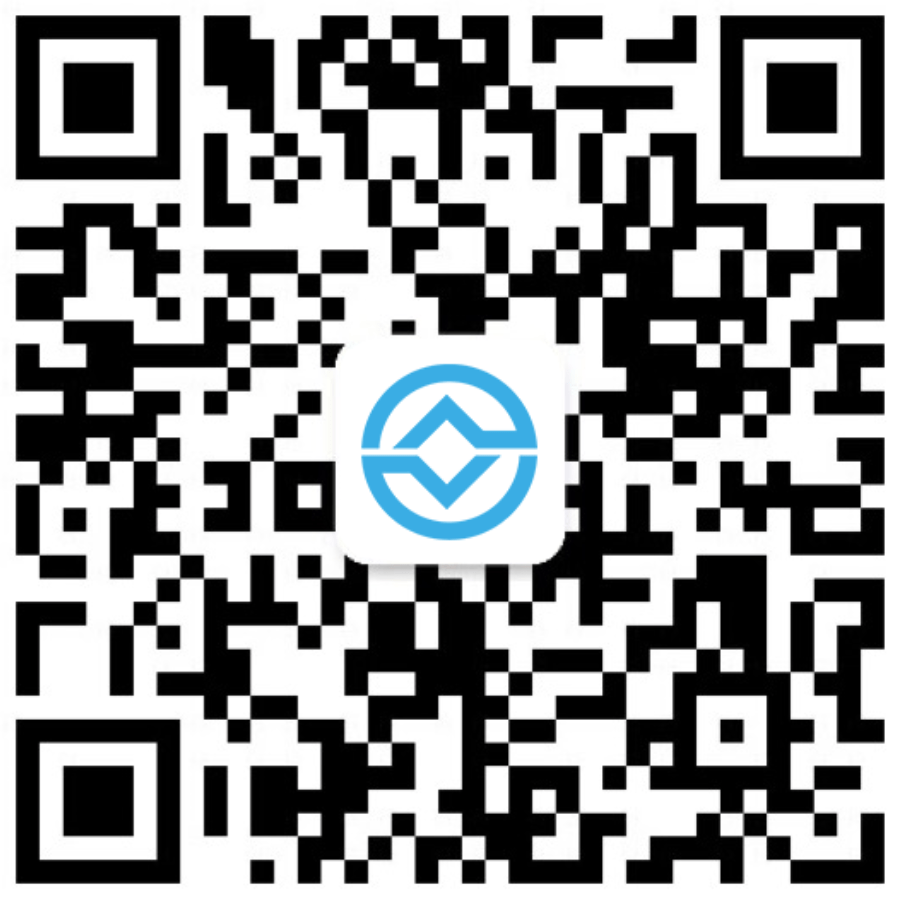一、大界面逻辑
第Ⅰ步:添加合同计量
1、点击菜单栏的1【计量管理】——2【清单计量】——3【计量支付】
2、点击选择所需进行的清单(4号框内),数据来源于之前上传的清单
3、点击5【添加】按钮,弹出如下图弹出框
4、在6中输入工程量(不得大于上限数量),点击7【确定】按钮,则合同计量数据添加成功
第Ⅰ步:添加合同计量
1、点击菜单栏的1【计量管理】——2【清单计量】——3【计量支付】
2、点击选择所需进行的清单(4号框内),数据来源于之前上传的清单
3、点击5【添加】按钮,弹出如下图弹出框
4、在6中输入工程量(不得大于上限数量),点击7【确定】按钮,则合同计量数据添加成功
第Ⅱ步:审核计量
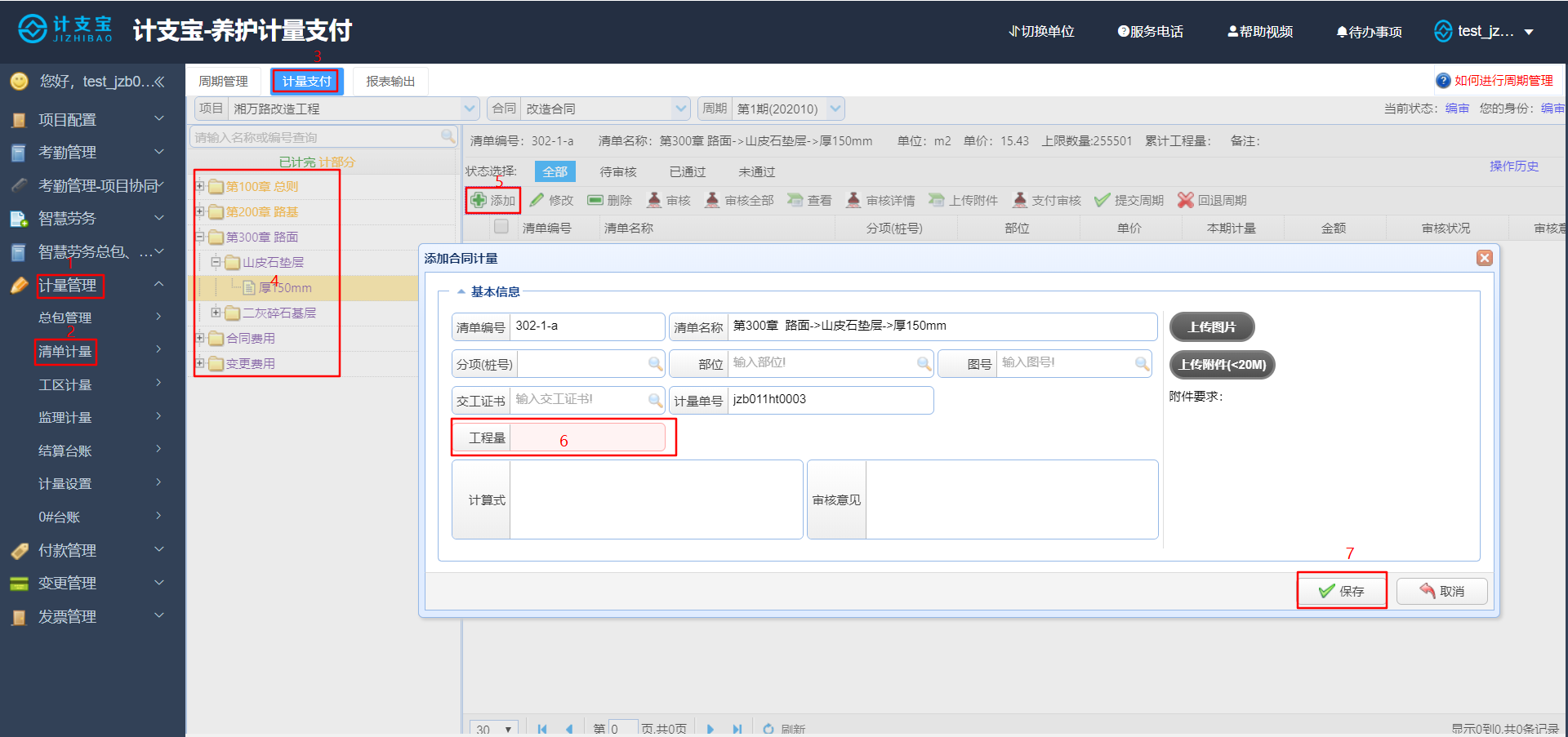
1、点击选择需要进行操作的清单条目1【清单列表】
2、选择单个审核还是审核全部2【审核、审核全部】
3、按照实际请款确定是否通过3【审核结果】
4、点击保存完成计量的审核4【保存】
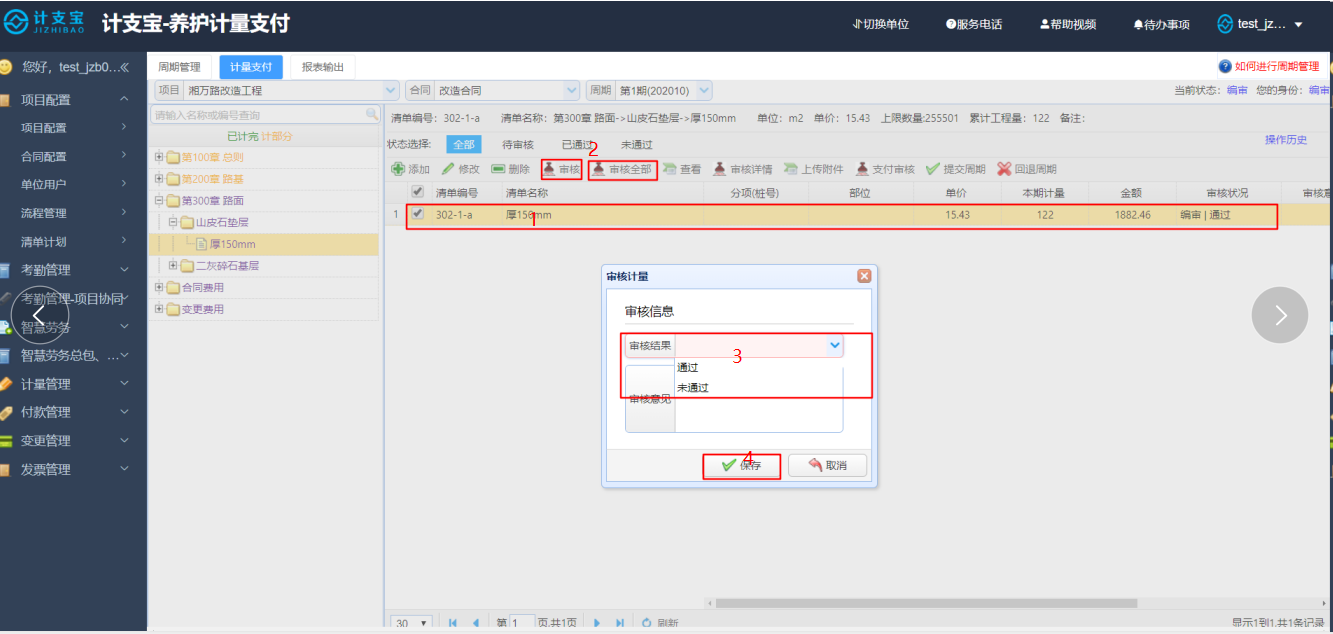
第Ⅲ步:提交周期
A、 点击1【提交周期】将弹出对话框2,编写审核意见后,点击【确定】3,即完成周期提交。

二、界面按钮解释
1、【项目、合同、周期】:点击项目、合同、周期后会出现下拉菜单,后进行选择所需要操作的项目
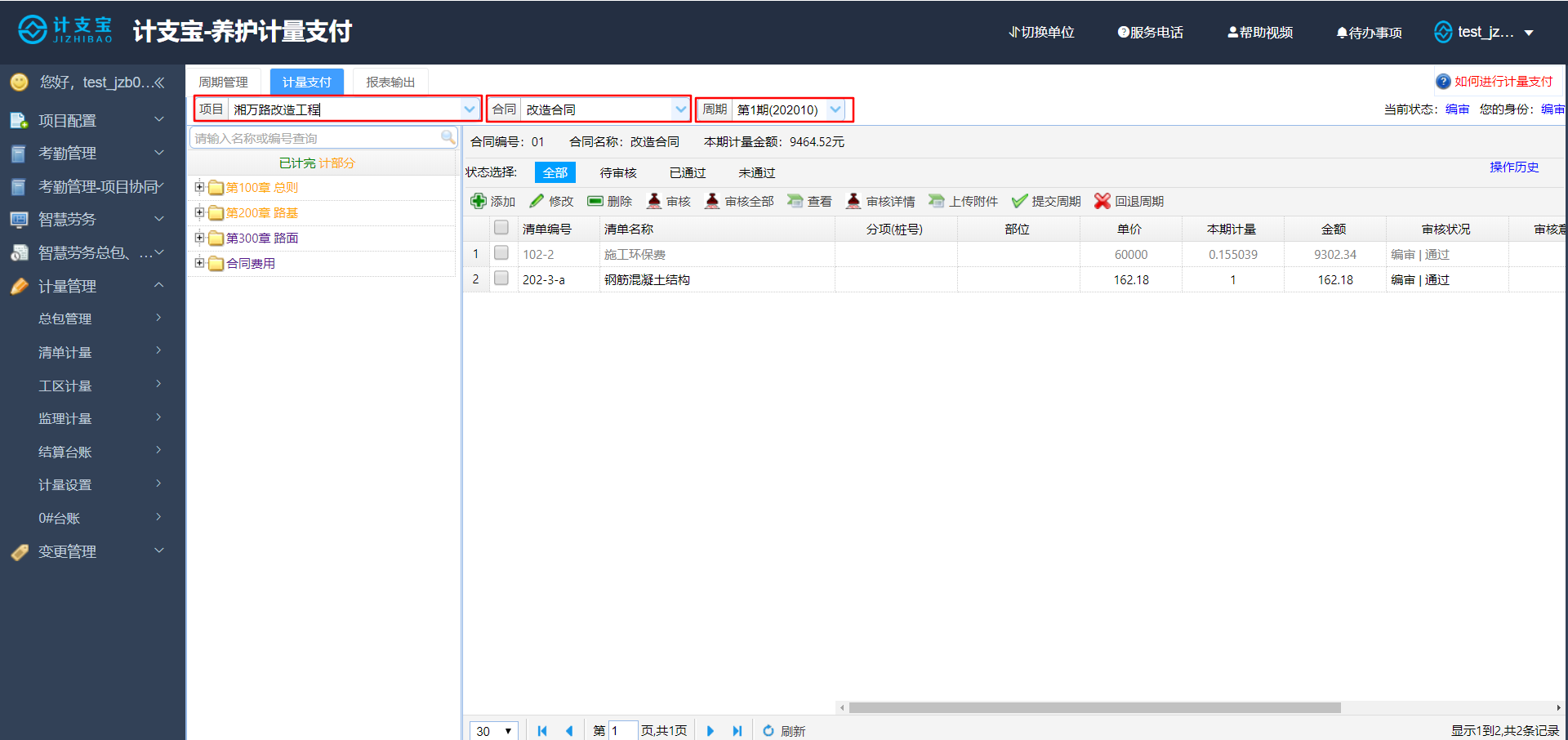
2、【搜索框】:输入名称或编号进行清单查询
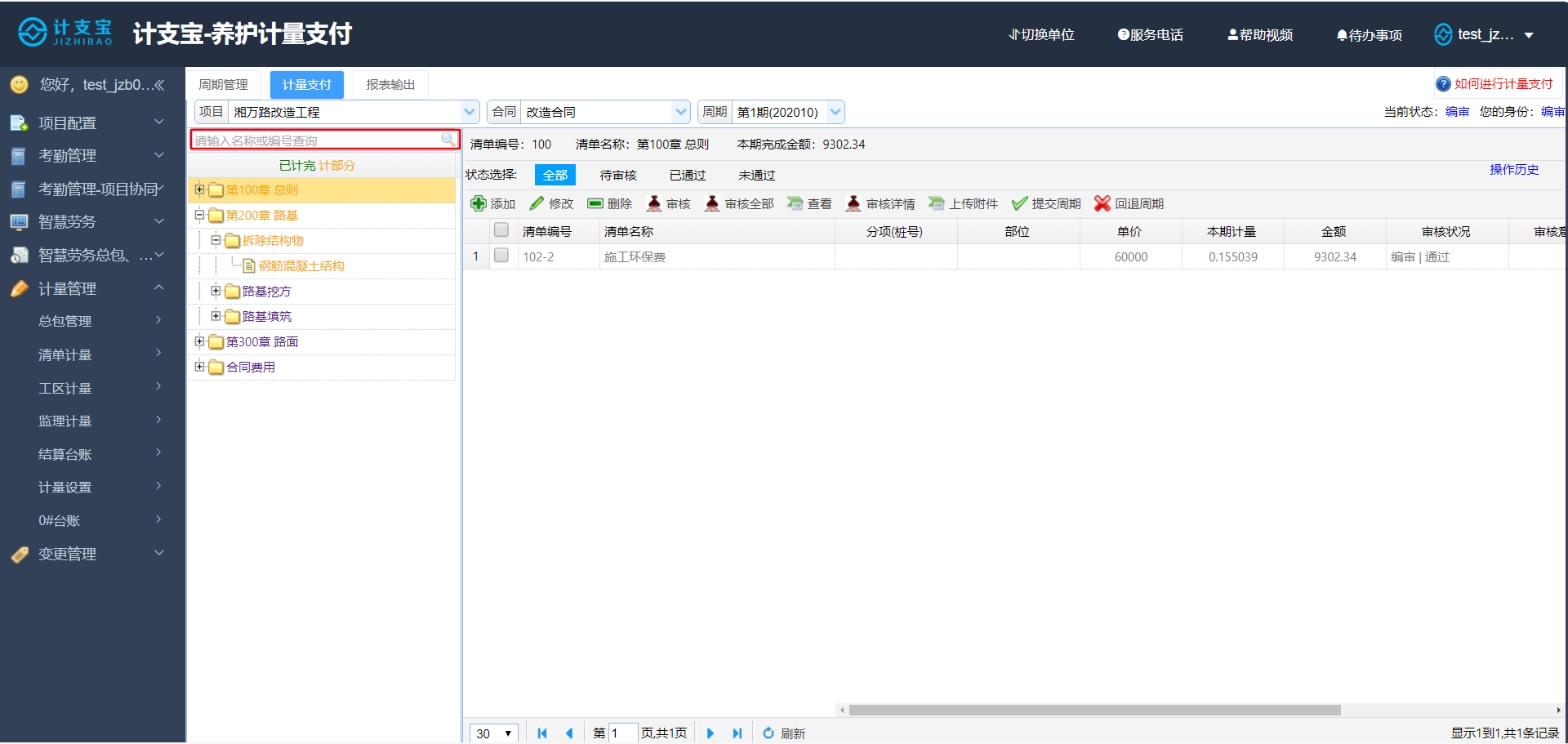
【状态选择:待审核、已通过、未通过】:点击相应按钮进行清单状态分类查看
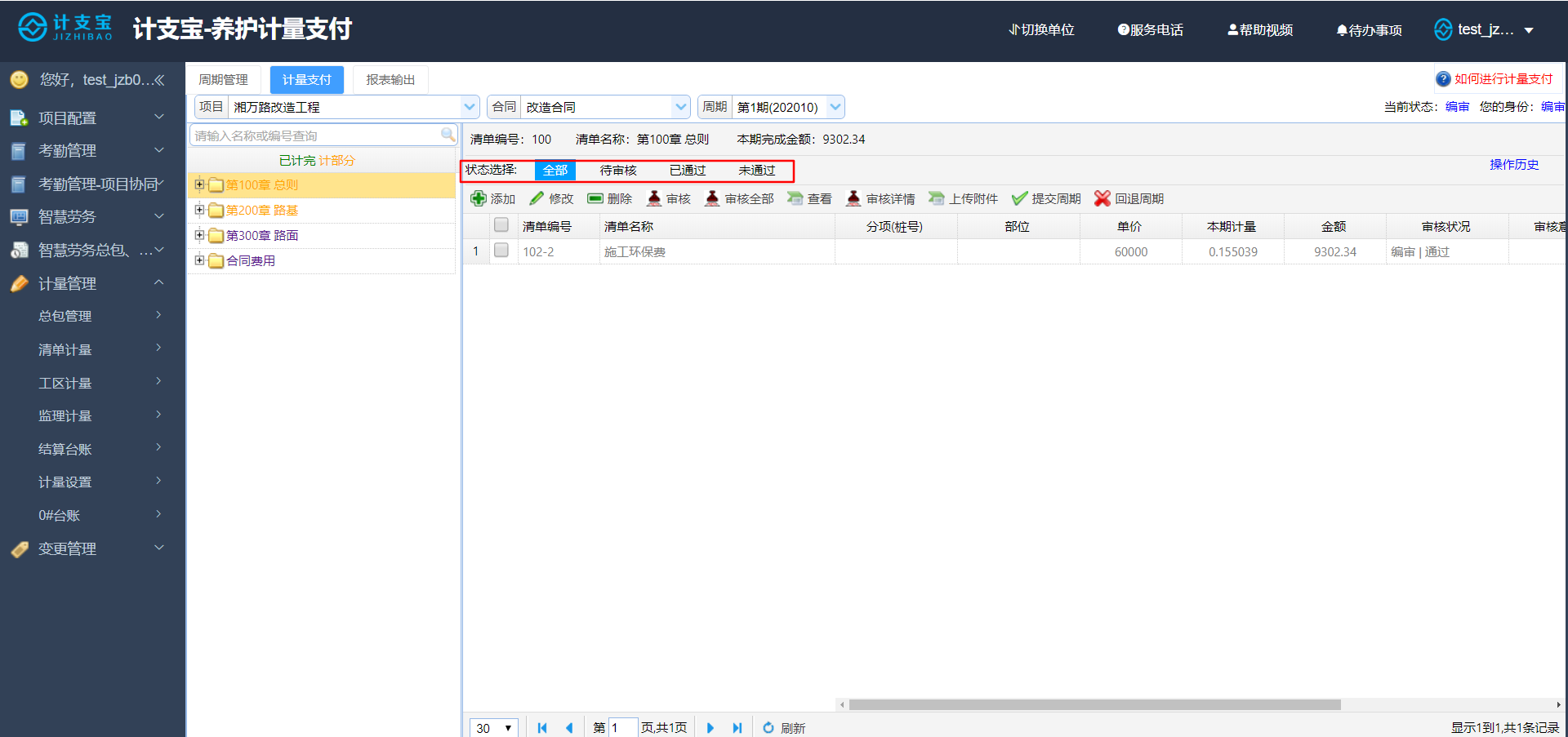
【添加】:选择相应清单进行计量,点击添加按钮,红色框为必填项,其余按需求实际输入。点击保存,则完成此项清单计量。(注意工程量不能超过上限工程量!)
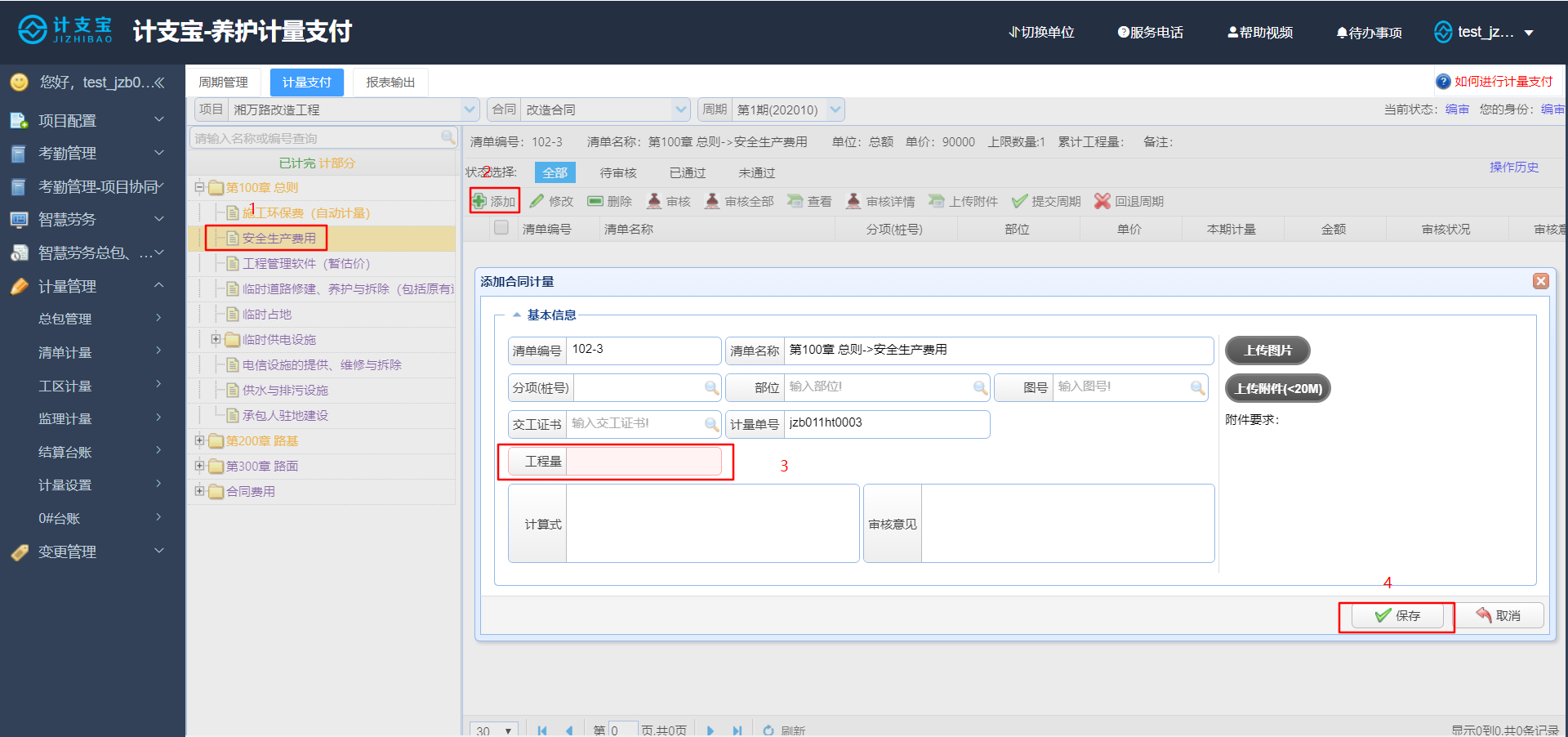
【修改】、【删除】:选择所需操作的已进行计量的清单进行修改及删除
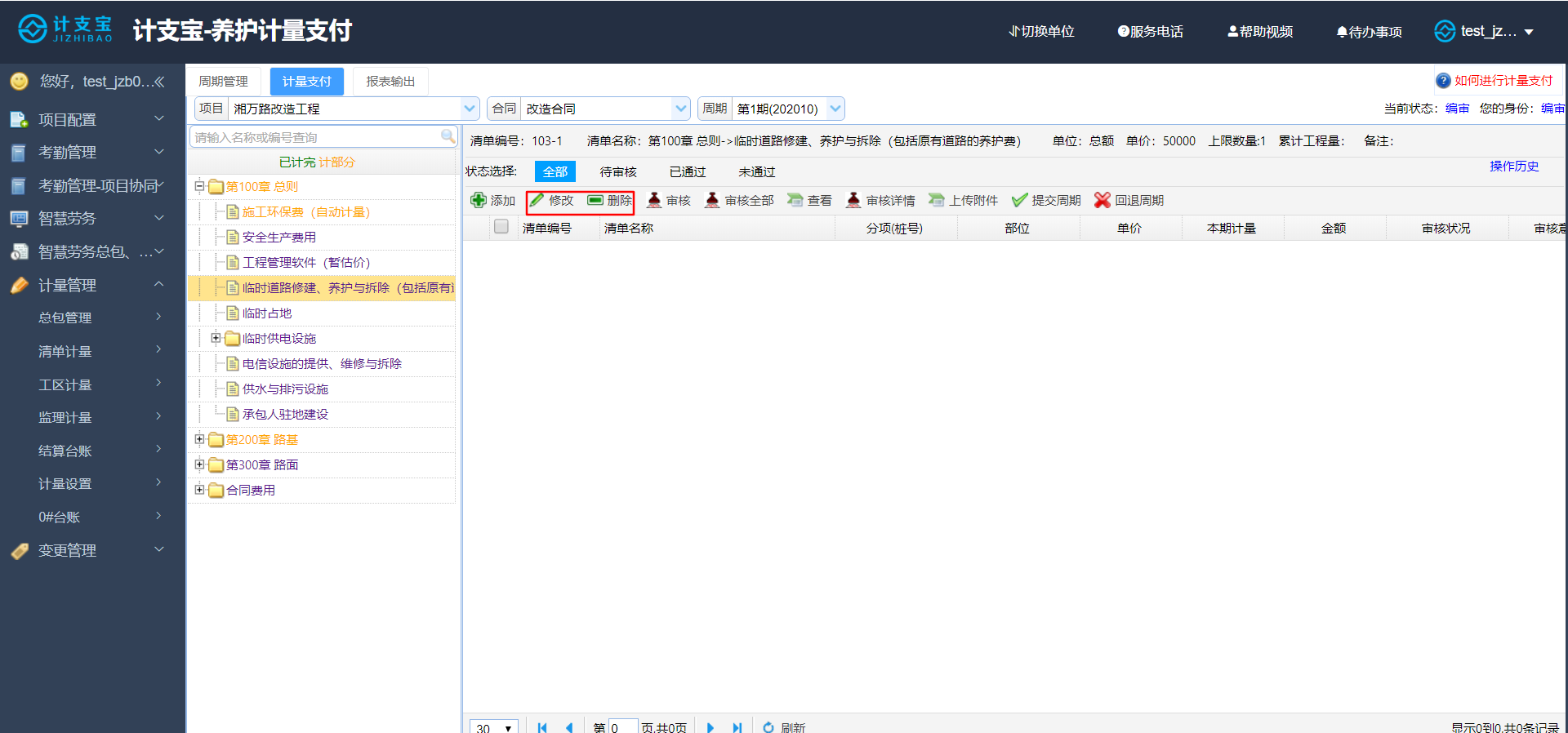
【审核】、【审核全部】:选中所需进行审核的清单条目,进行审核或全部审核,点击审核结果后下拉菜单:通过和不通过,根据实际情况进行选择,并编写审核意见。最后点击保存按钮,即完成审核。
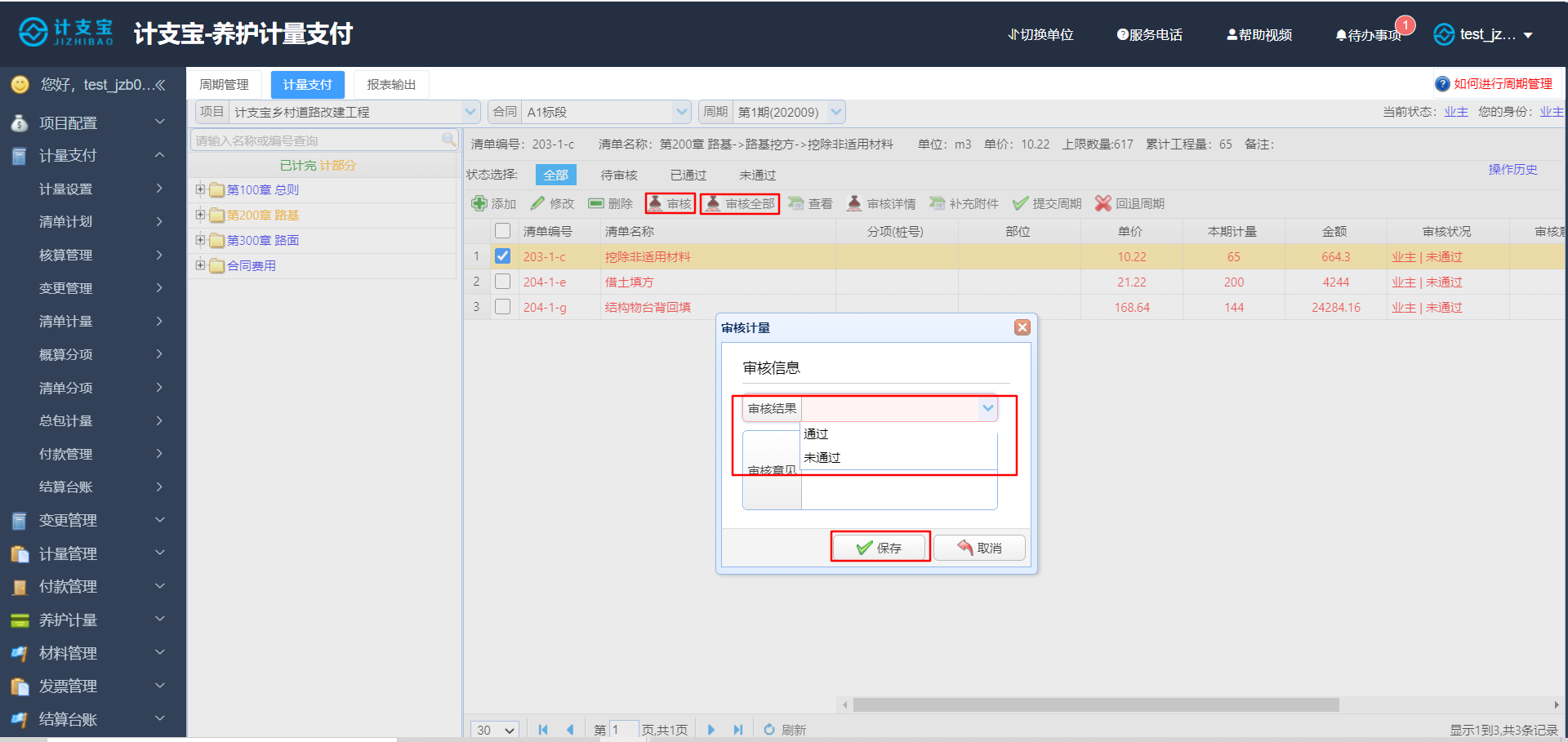
【查看】:审核好清单后,选中一条清单点击查看即可对该条清单进行查看,审核后该清单不可进行修改或删除操作。对话框右侧可进行上传图片及附件。
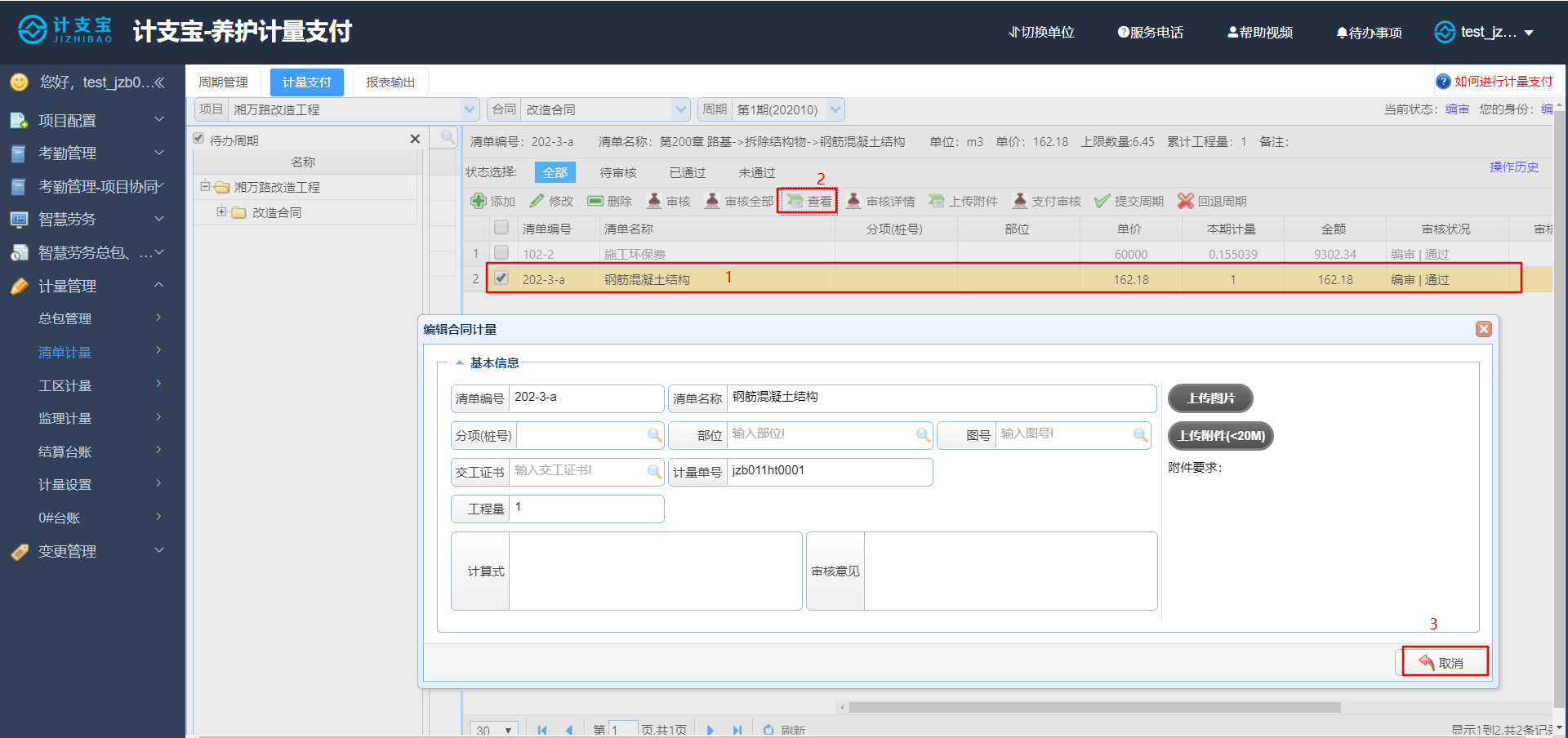
【审核详情】:点击审核详情,根据需求查看清单,在输入框输入关键字可进行检索。点击导出excel即可导出到本地电脑。
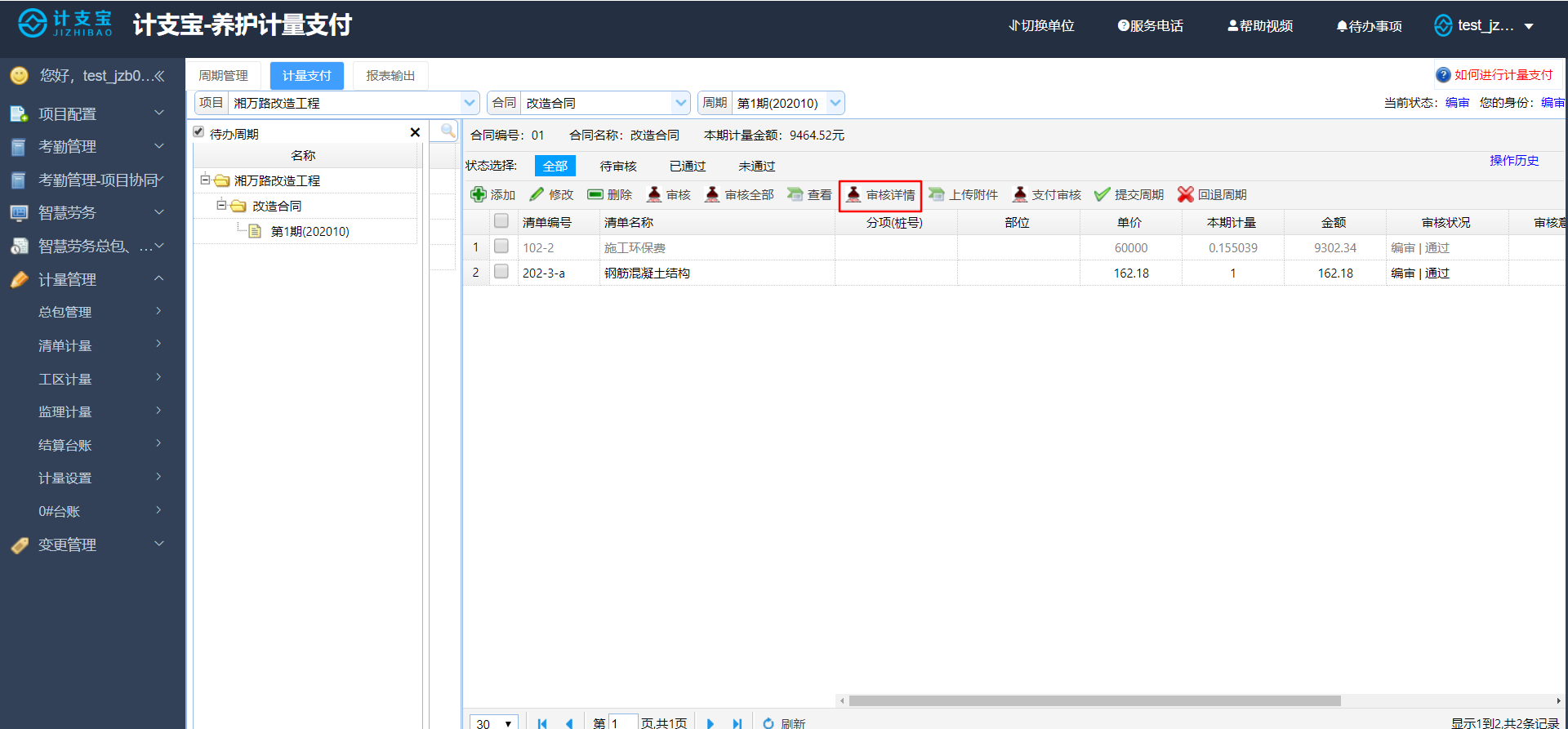
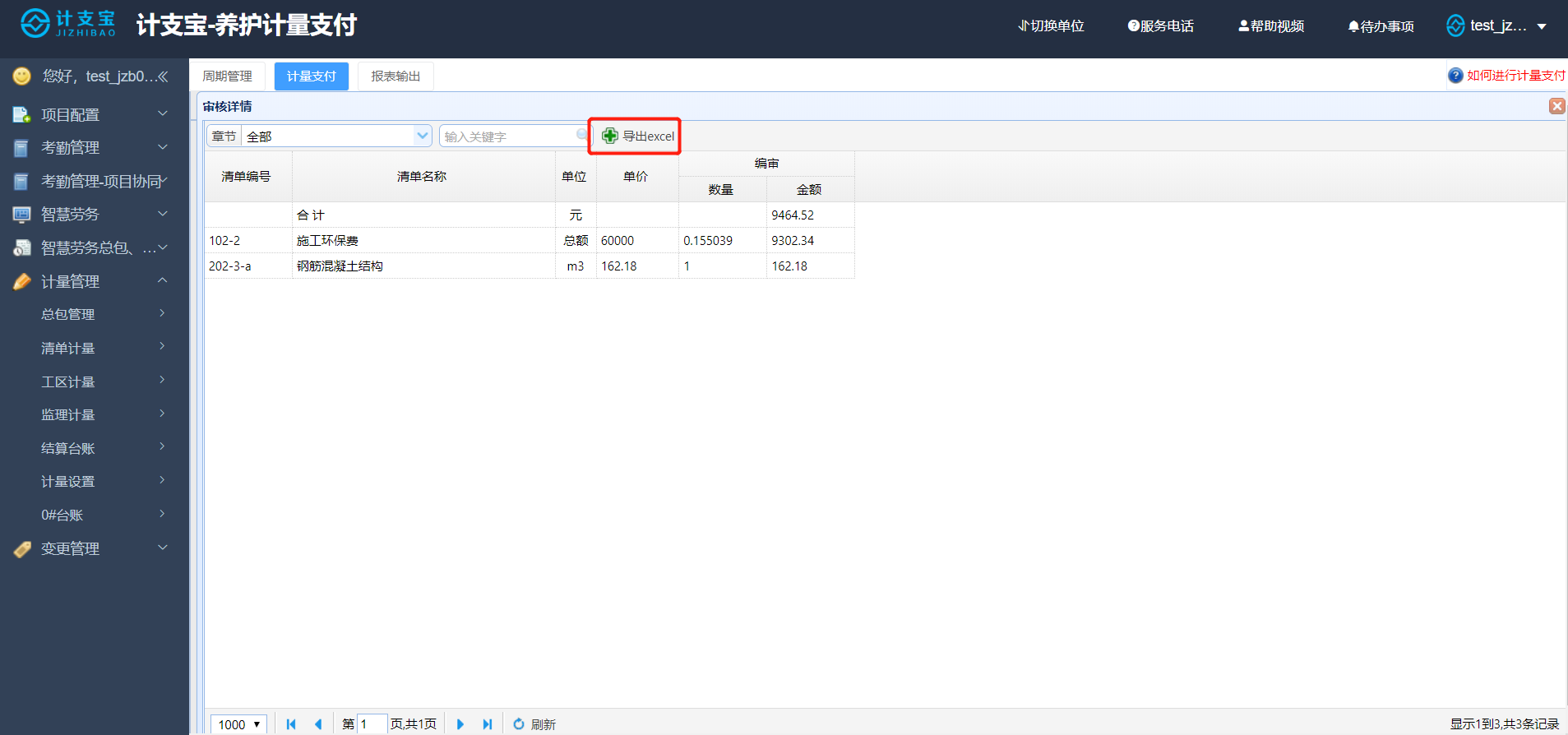
9、【支付审核】:选择相应清单条目,点击支付审核查看,根据实际情况进行审核结果填写,最后点击确定保存。
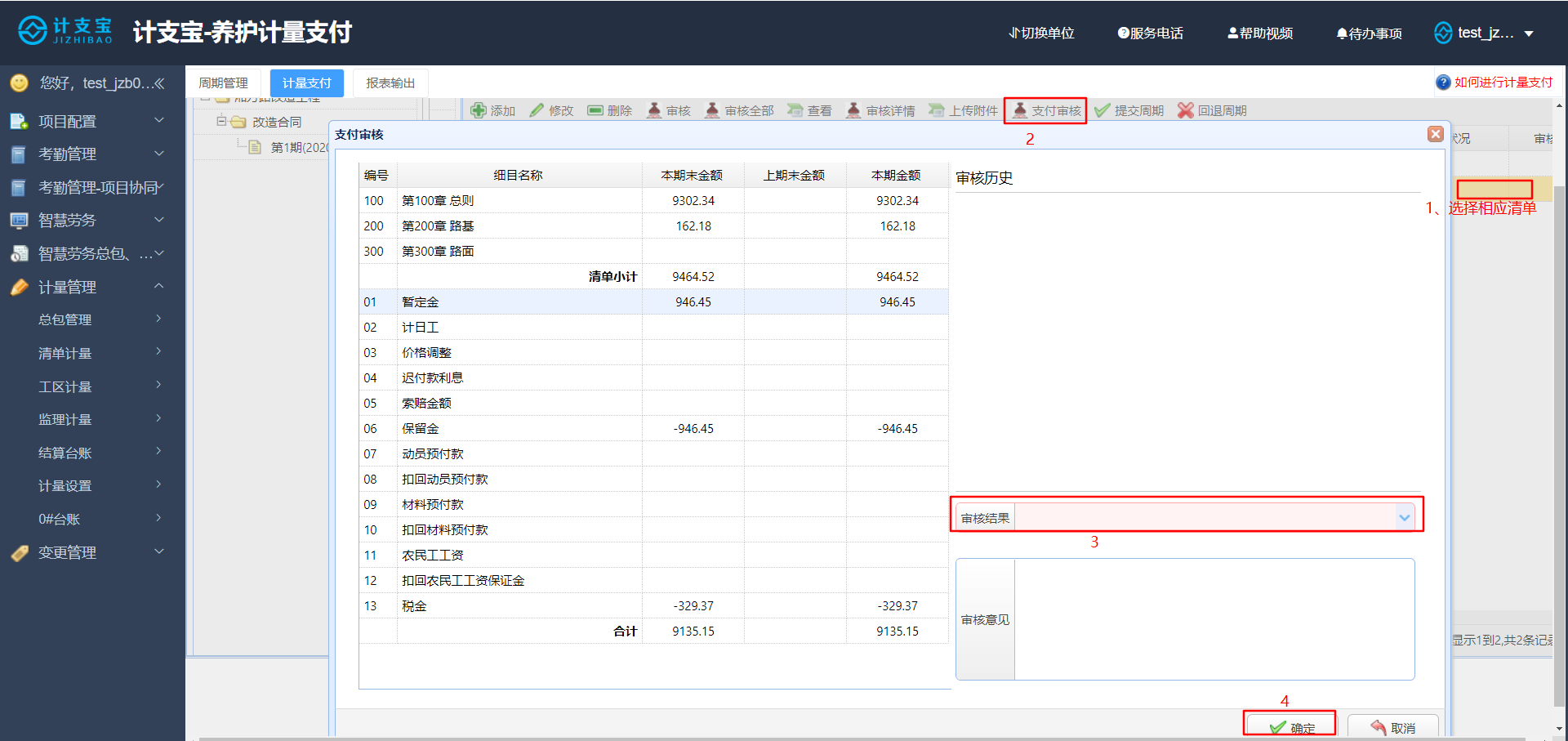
10、【提交周期】:点击提交周期,并填写审核意见,点击确定或取消,保存或取消修改
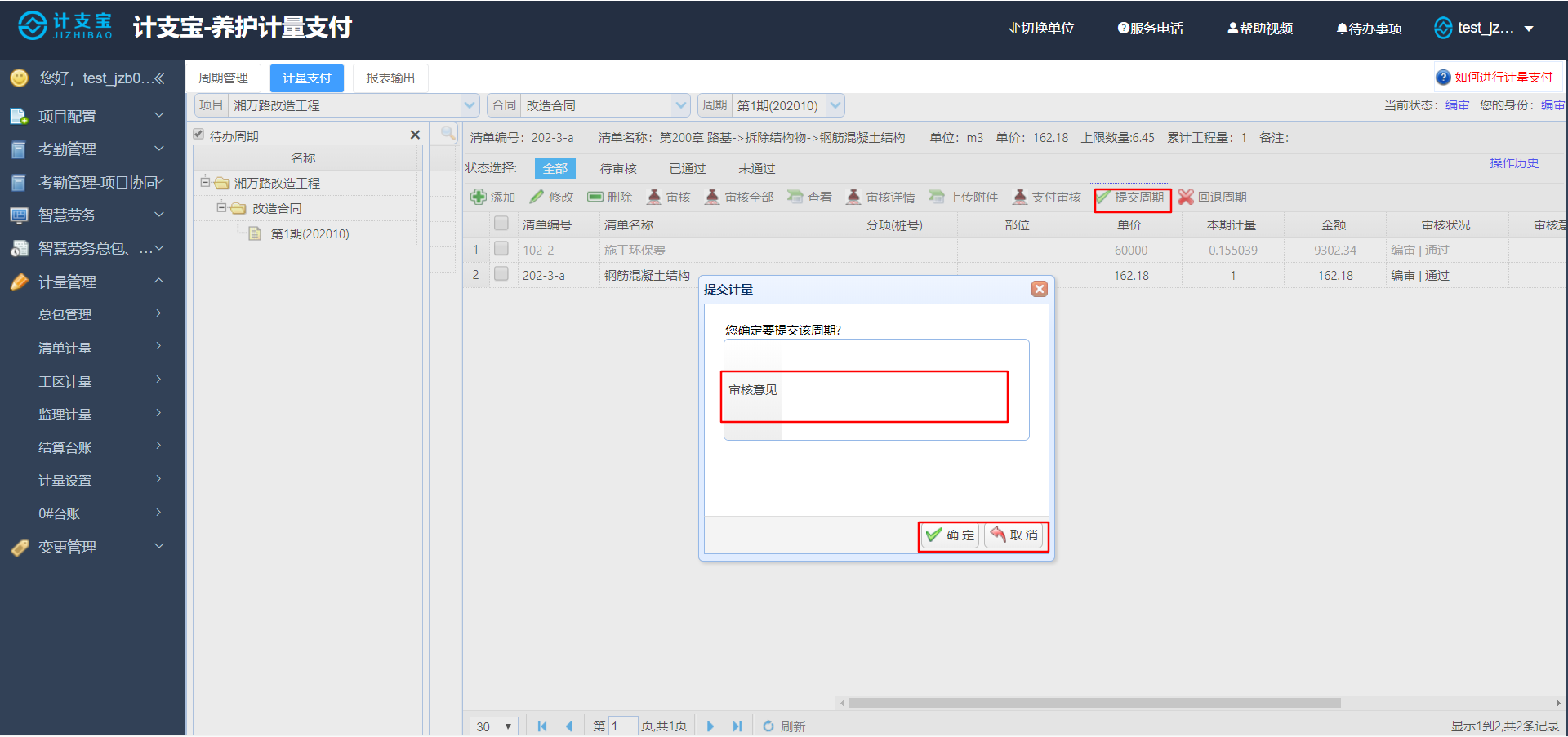
11、【回退周期】:点击回退周期,并填写审核意见,点击确定或取消,保存或取消修改
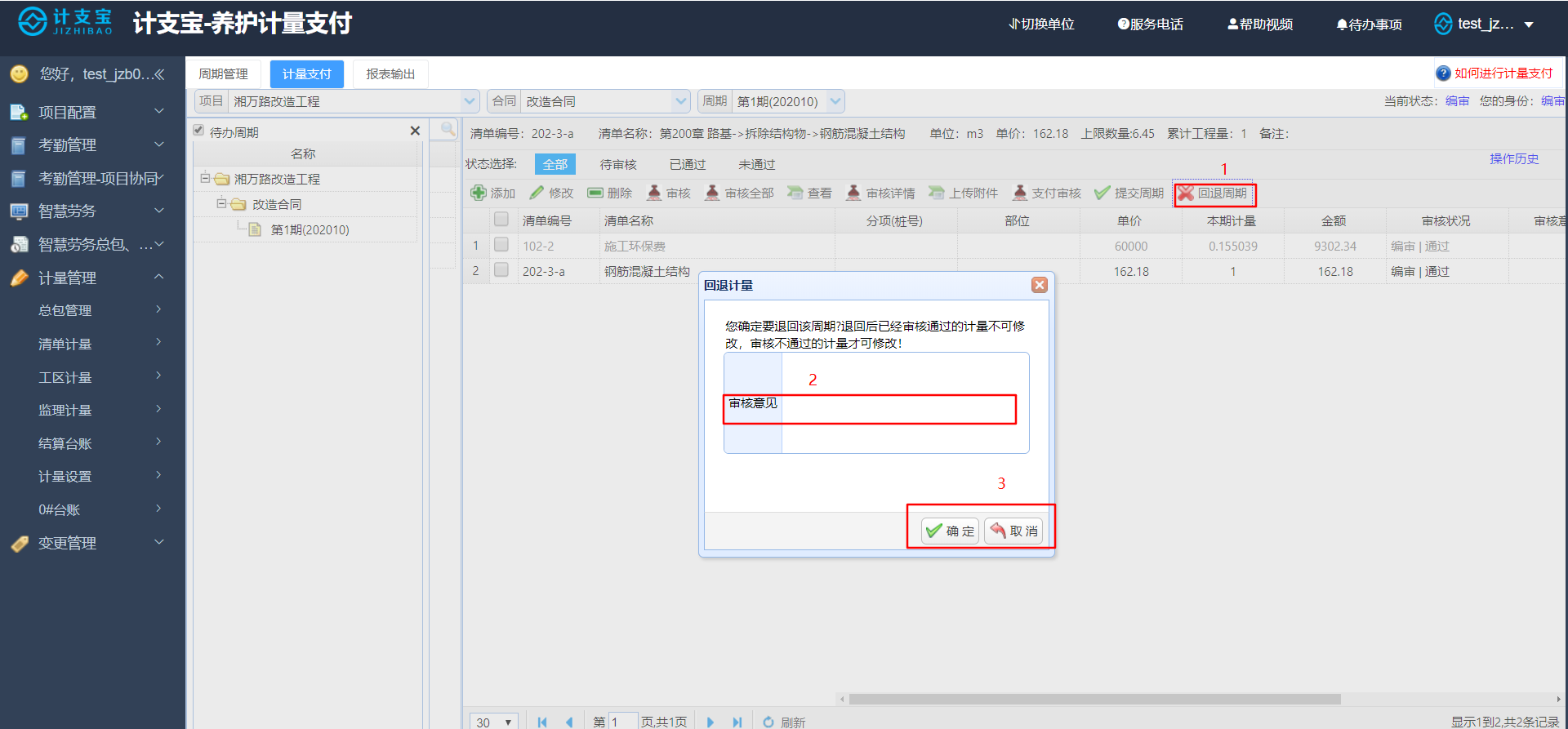
三.跨界面小逻辑
1、添加计量审核通过后,(如图1)将在报表输出(如图2)中体现到具体细目
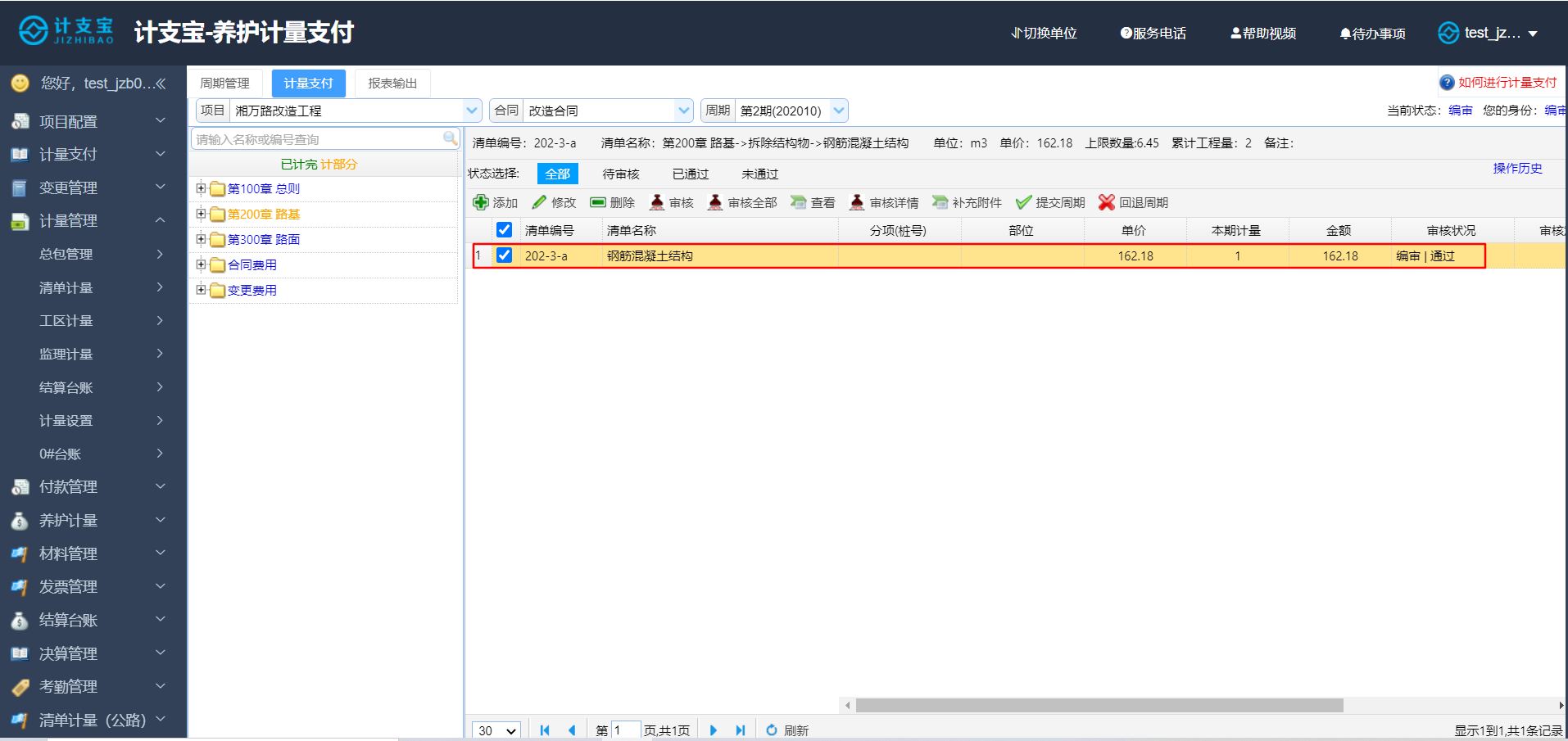
图1
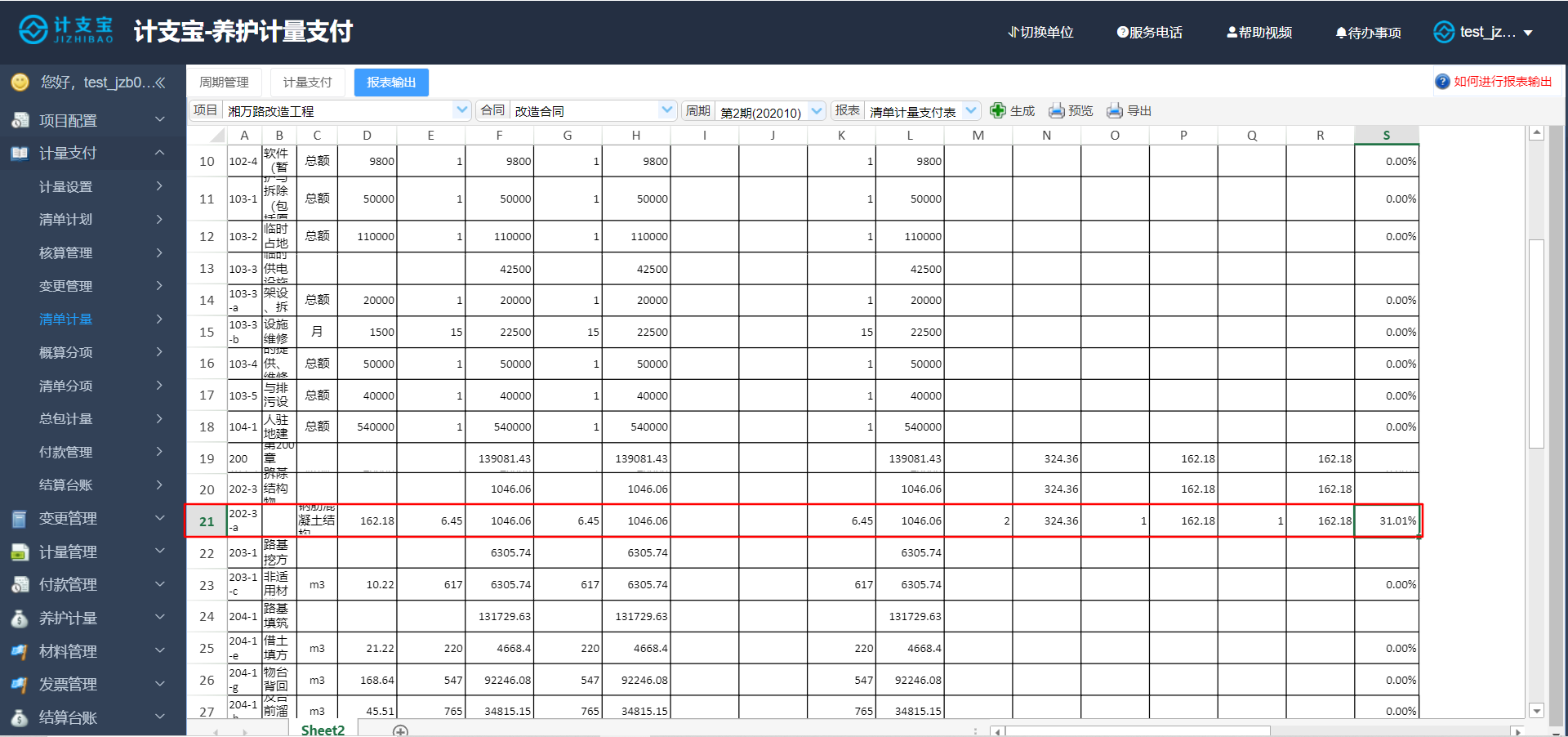
图2